-
电脑如何设置远程连接,小编告诉你如何远程
- 2017-11-03 11:59:51 来源:windows10系统之家 作者:爱win10
日常生活工作中,很多时候我们需要使用到电脑的远程桌面连接,远程已经渗入到我们学习工作的方方面面了,而如何设置远程连接电脑怎么打开远程桌面连接呢,怎么设置远程桌面连接呢?接下来小编来教教大家。
在互联网繁荣的今天,我们对电脑的使用越来越频繁了。电脑已经成为我们生活中不可缺少的部分。电脑的功能也在不断的被我们最大化的利用者。远程连接就是我们在使用电脑的时候应用最多的功能之一。一些用户还不知道怎么设置远程连接,为此,小编就来跟大家分享设置远程连接的操作。
电脑如何设置自动开机
按“win + R”打开运行,输入mstsc
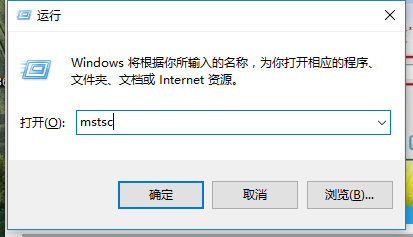
远程系统软件图解1
看到远程桌面连接的客户端启动
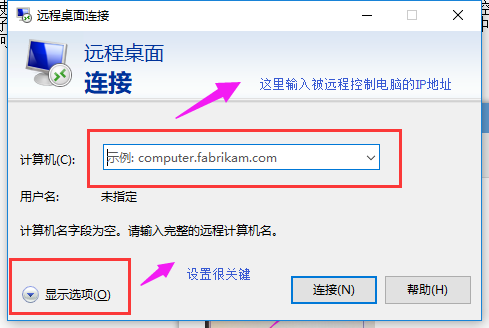
远程系统软件图解2
单击左下角的【选项】,在弹出的窗口中选择【本地资源】选项卡
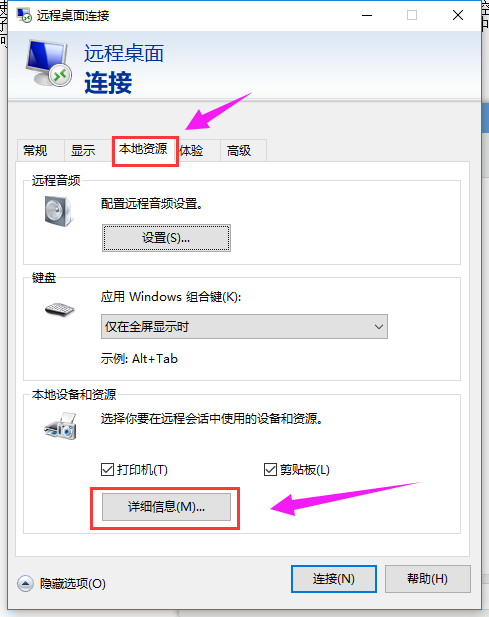
远程系统软件图解3
勾选“驱动器”前面的复选框,点击下方的“确定”,
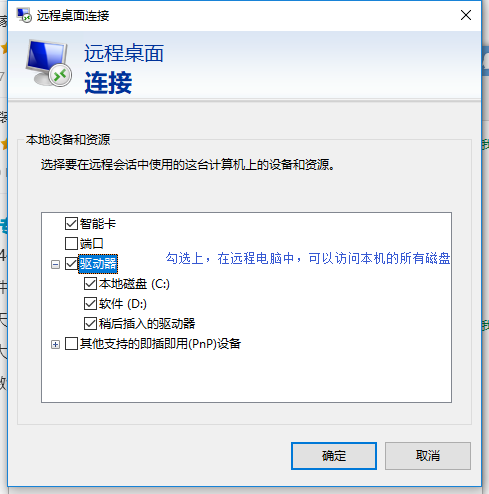
远程系统软件图解4
点击远程桌面连接窗口下方的【连接】
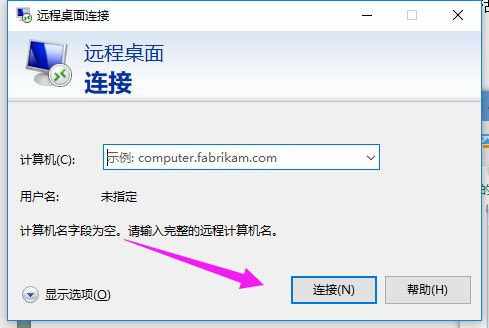
设置远程系统软件图解5
输入目标电脑的用户名和密码,然后点击“确定”
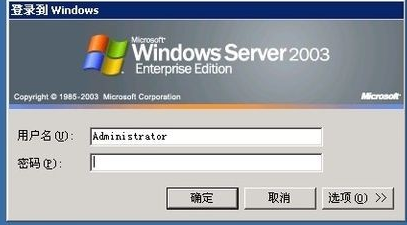
电脑远程系统软件图解6
可以进行你想做的事了,可以在目标电脑上备份资料到自己电脑上
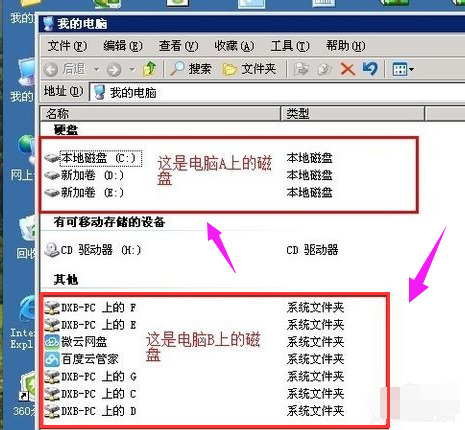
远程连接系统软件图解7
以上就是设置电脑远程连接的操作方法了,更多精彩的教程尽在“小白一键重装”系统官网,欢迎前去查阅。
猜您喜欢
- 新萝卜家园Ghost win1064官方纯净版..2017-02-07
- 小编详解用win7做wifi热点的设置方法..2019-05-07
- windows 7专业版iso64位最新下载..2016-12-26
- win7旗舰版32系统纯净介绍2017-07-29
- win7密钥分享2022-07-26
- vmware虚拟机怎么设置u盘启动呢?..2017-02-05
相关推荐
- 深度技术Ghost windows7 32位装机版最.. 2017-05-26
- win10无法使用内置账户打开应用怎么办.. 2017-02-26
- 怎么让iphone照片导入电脑 2020-08-27
- 那些win7 64位系统开机启动项你了解多.. 2015-03-19
- 小编告诉你windows错误恢复解决方法.. 2018-10-11
- 电脑公司纯净windows7最新下载.. 2017-03-14





 系统之家一键重装
系统之家一键重装
 小白重装win10
小白重装win10
 f1浏览器 v1.13.7.25官方版
f1浏览器 v1.13.7.25官方版 技术员联盟win7永久功能版64位v2023.04
技术员联盟win7永久功能版64位v2023.04 游侠游戏浏览器 v1.0.0.2官方版
游侠游戏浏览器 v1.0.0.2官方版 FastStone Capture v7.5 汉化绿色特别版 (图像捕捉编辑)
FastStone Capture v7.5 汉化绿色特别版 (图像捕捉编辑) 电脑公司ghost win10 x64 专业版201605
电脑公司ghost win10 x64 专业版201605 枫叶浏览器 v2.0.4.14
枫叶浏览器 v2.0.4.14 RoboTask v5.
RoboTask v5. ts浏览器 v1.
ts浏览器 v1. 小白系统Ghos
小白系统Ghos Windows 7永
Windows 7永 小小浏览器 v
小小浏览器 v 系统之家ghos
系统之家ghos 新萝卜家园gh
新萝卜家园gh 萝卜家园Win7
萝卜家园Win7 小白系统ghos
小白系统ghos Bigasoft FLV
Bigasoft FLV 小白系统ghos
小白系统ghos 粤公网安备 44130202001061号
粤公网安备 44130202001061号